打开VSCode扩展市场,点击扩展图标或使用Ctrl+Shift+X快捷键,搜索所需语言的语法高亮扩展并安装即可实现高亮功能。
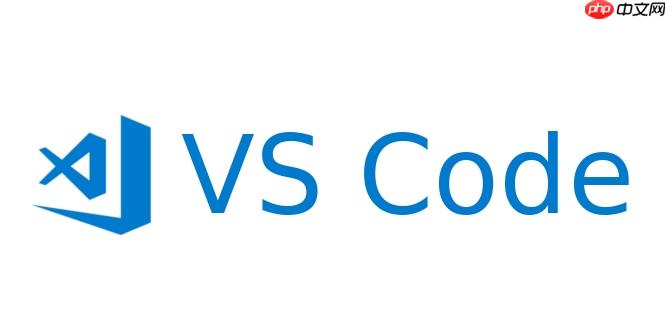
为 VSCode 添加语法高亮扩展很简单,主要通过安装合适的扩展来实现。VSCode 本身已支持多种语言的语法高亮,但如果你使用的语言不在默认支持范围内,或希望获得更丰富的高亮效果,可以手动添加扩展。
1. 打开 VSCode 扩展市场
在左侧活动栏中点击 扩展图标(四个方块组成的图标),或者使用快捷键 Ctrl+Shift+X(macOS 上是 Vue — 安装 “Vetur” 或 “Vue – Official”
选择下载量高、评分好的扩展,通常这些扩展会提供语法高亮、智能提示等功能。
3. 安装并启用扩展
点击“安装”按钮,VSCode 会自动下载并启用该扩展。安装完成后,重新打开相关代码文件,就能看到语法高亮效果。
如果文件类型较冷门,VSCode 没有自动关联高亮,可手动设置:
- 右下角点击语言模式(如“纯文本”)
- 选择“更改语言模式”
- 输入对应语言名称,让 VSCode 应用正确的高亮规则
4. 自定义语法高亮(可选)
如果你需要调整颜色或为自定义语言创建高亮,可通过以下方式:
- 修改主题配色:在设置中搜索“workbench.colorTheme”更换主题
- 使用 TextMate 语法规则:开发自定义扩展,定义 .tmLanguage 文件
- 借助 Grammar 插件生成器工具快速创建语法定义
基本上就这些。安装扩展是最常用也最简单的方式,大多数语言都能找到现成支持。不复杂但容易忽略的是确保文件被正确识别为对应语言类型。


